Modos de funcionamiento
Go Integrator Nava puede funcionar en cualquiera de los dos modos: modo de menú de bandeja o modo AppBar.
Las características y funciones son casi idénticas con solo ligeras diferencias entre los dos modos.
El modo es configurable por el usuario a través de Configuración > interfaz > modo AppBar después del inicio de sesión.
El valor predeterminado es el modo de menú Bandeja (posición de la AppBar establecida en "ninguna").
Menú de la bandeja
En el modo de menú Bandeja predeterminado, Go Integrator Nava se ejecuta como un programa de bandeja del sistema, que se muestra como un icono de círculo de color.
El color del icono representa el estado actual del usuario: por ejemplo, verde para el estado listo o disponible.
Para abrir el menú Bandeja para acceder a las herramientas y la configuración, haga clic con el botón secundario en el icono de Go Integrator de la bandeja del sistema.
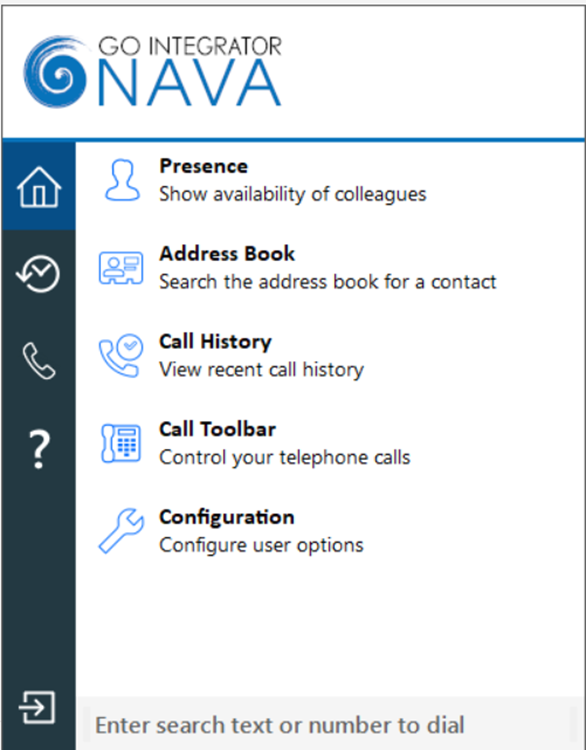
Definiciones de iconos:
![]()
Inicio:Volver al menú principal del modo Bandeja
![]()
Llamadas recientes:Historial de llamadas resumido
![]()
Realizar una Llamada: Provides a Dialpad to make telephone calls. It also provides a method of setting your preferred device
![]()
Centro de Llamadas: Si está habilitado, herramientas del Centro de llamadas del sistema telefónico
![]()
Ayuda:Buscar y abrir temas relevantes en la ayuda en línea
![]()
Salir:Cambiar contraseña, cerrar sesión o salir de Go Integrator Nava
Para mantener visible el icono de la bandeja de Go Integrator, arrastre y suelte el icono en la barra de tareas:
![]()
AppBar (Barra de Aplicaciones)
Si se prefiere, Go Integrator puede funcionar como una barra de herramientas nativa de Windows y acoplada llamada modo "AppBar".
Para habilitar el modo AppBar, haga clic con el botón derecho en el ícono de la bandeja del sistema de Go Integrator y seleccione Configuración.
Nota:El ícono de la bandeja del sistema de Go Integrator ya no se presentará, sino que el ícono que muestra el estado del usuario se muestra en la parte superior de la AppBar (Barra de Aplicaciones).

En la página de configuración "Interfaz", seleccione de la lista desplegable la posición deseada para la AppBar, a la izquierda o derecha de la pantalla y luego haga clic en "Guardar" para guardar la configuración. Al seleccionar "Ninguno" volverá al modo Bandeja.

Se muestra el AppBar, acoplado al lado del escritorio de Windows.
Las características y funciones del modo de AppBar son similares, pero no idénticas, al modo de menú de Bandeja:
![]()
Indicador de estado: representa el estado actual del usuario: por ejemplo, verde para listo/disponible
![]()
Buscar: Búsqueda en la libreta de direcciones: introduzca caracteres para buscar por nombre
![]()
Presencia: La lista de usuarios de compañeros de trabajo es generada a partir del sistema telefónico
![]()
Llamadas: Historial de llamadas, barra de entrada de marcado de tipo libre y selección de dispositivo preferido
![]()
Realizar una Llamada: Provides a Dialpad to make telephone calls. It also provides a method of setting your preferred device
![]()
Centro de Llamadas: Si está habilitado, herramientas del Centro de llamadas del sistema telefónico
![]()
Barra de herramientas de llamada:Barra de herramientas de control de llamadas acoplable con funciones opcionales del Centro de Llamadas
![]()
Ayuda:Buscar y abrir temas relevantes en la ayuda en línea
![]()
Configuración:Opciones de configuración del cliente Go Integrator Nava
![]()
Salir:Cambiar contraseña, cerrar sesión o salir de Go Integrator Nava
Indicador de estado del icono
En el modo de menú Bandeja o en el modo AppBar, el color del ícono de Go Integrator que se muestra representa el estado de la extensión de usuario combinado con la disponibilidad de Microsoft Teams, si la integración de Microsoft Teams está habilitada y activa:
![]()
Verde:El usuario está listo/disponible
![]()
Rojo - El usuario está ocupado (el parpadeo indica que está sonando)
![]()
Ámbar: El usuario está ausente (el parpadeo indica que la llamada actual está en espera)
![]()
Sin signo de entrada: el usuario se configura en No molestar
Tema relacionado:Presencia.
Tema relacionado:Libreta de direcciones.
Tema relacionado:Realizar una Llamada.
Tema relacionado:Historial de llamadas.
Tema relacionado:Barra de herramientas de llamada.
Tema relacionado:Configuración.

 Report this page
Report this page